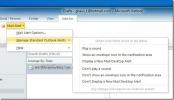Excel 2010 - A mátrix determináns értékelése (MDETERM függvény)
A statisztikai és pénzügyi funkciók támogatása mellett az Excel tartalmaz néhány előrehaladott matematikai funkciót is. A mátrix műveleteket széles körben használják különféle célokra. Excel MDETERM funkció lehetővé teszi a felhasználók számára, hogy megtudják az adott mátrix meghatározóját. A meghatározó tényezők értékelését a mátrixokkal dolgozó felhasználók számára egyszerűvé tette.
Indítsa el az Excel 2010 táblázatot, amelyre alkalmazni kívánja a mátrixdeterminátort. Például beépítettünk egy táblákat, amelyek mezőket tartalmaznak Mátrix és Meghatározói.

Lehet, hogy ismerkedtél a mátrixdetektánsok ortodox módszerével.
| A | = (a * b) - (c * d)
Ahol a, b, c és d a mátrixban tárolt elemek. Az Excel beépített funkciójával nem kell hosszú képletet írni a mátrix determinánsának kiszámításához. Az MDETERM funkció lehetővé teszi számunkra, hogy azonnal meghatározzuk a determinánst.
Ennek a függvénynek a szintaxisa;
= MDETERM (array)
Egyetlen érvet igényel tömb formájában. Esetünkben a tömb mátrixot tartalmaz egész számokkal.
Ezt a képletet úgy fogjuk írni, mint
= MDETERM (A2: B3)
A függvény argumentuma: A2: B3, amely a mátrix elemeit tartalmazó cellák helye. Ezt a képletet az első sorba fogjuk írni meghatározói terület. Ez hozamot eredményez –2 a teljes képlet kiértékelésével, ahogyan az az alábbi képernyőképen látható.
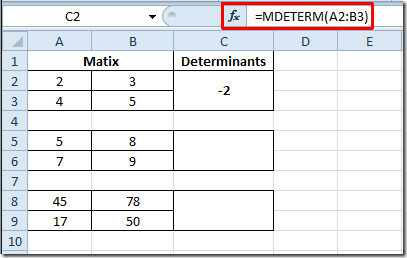
Most ezt a képletet fogjuk alkalmazni a meghatározói oszlopba, csak másolja a képletet tartalmazó cellát, és illessze be más cellákba. A cella helye automatikusan megváltozik, ha a képletet más cellákba illeszti.

Ha a determinánst az értékek közvetlen megadásával szeretné kiértékelni, akkor ezt írnia kell;
== MDETERM ({5,6,4; 3,7,2; 2,9,3})
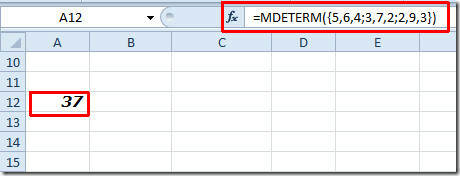
Ellenőrizheti a korábban áttekintett Excel funkciókat is; DOLLÁR, SUMPRODUCT, SUMIF, COUNTIF, VLOOKUP, HLOOKUP ,PMTés LEN.
Keresés
Legutóbbi Hozzászólások
A változások nyomon követése a Word 2010 dokumentumban
Útvonal változások A szolgáltatás lehetővé teszi az MSWord számára,...
Outlook 2010: Értesítés fogadása e-mailben, csatolással
Az Outlook 2010 tartalmaz egy olyan funkciót, amely figyelmeztetése...
E-mail értesítés: E-mail értesítés az Outlook 2010-hez
A Microsoft meglepően elhagyta az értesítési funkciót sötétben az O...